Download und Update des Sharp-Druckertreibers für Windows 10, 11
Veröffentlicht: 2023-08-17Wie jede andere Systemhardware benötigen auch Drucker entsprechende Treiber, um mit dem Betriebssystem zu kommunizieren. Die neuesten und geeigneten Treiber fungieren als Kommunikationskanal und bieten die gewünschte Funktion. In der folgenden Anleitung geht es um Sharp-Druckertreiber für Windows-Benutzer.
Mehrere Benutzer beschwerten sich über Probleme beim Aktualisieren und Herunterladen von Sharp-Druckertreibern. Das Problem trat größtenteils nach dem Windows-Update auf. Obwohl das Problem zu einer Fehlfunktion Ihres Druckers führen kann, lässt es sich leicht beheben.
Lesen Sie die vollständige Anleitung zum Herunterladen und Aktualisieren des neuesten Sharp-Druckertreiber-Downloads für Windows-Geräte. Beginnen wir also ohne weitere Verzögerung.
Methoden zum Herunterladen und Aktualisieren von Sharp-Druckertreibern für Windows 10/11
Im folgenden Abschnitt werden die Schritte für jede manuelle und automatische Methode zum Herunterladen, Installieren und Aktualisieren des neuesten Sharp-Druckertreibers für Windows 11 oder 10 erläutert. Sie müssen nicht alle anwenden, gehen Sie einfach in der Liste nach unten und wählen Sie die für Sie am besten geeignete Methode aus Gerät.
Methode 1: Manueller Sharp-Druckertreiber-Download über die offizielle Website
Der Produkthersteller veröffentlicht regelmäßig Treiberaktualisierungen, um die Spitzenleistung des Sharp-Druckers sicherzustellen. Befolgen Sie die folgenden Anweisungen, um das neueste Sharp-Druckertreiber-Update herunterzuladen. Diese Schritte sind jedoch nur möglich, wenn Sie über grundlegende technische Fähigkeiten und Kenntnisse über die Spezifikationen Ihres Systems verfügen.
Schritt 1: Gehen Sie in Ihrem Webbrowser zur offiziellen Website von Sharp.Oder klicken Sie einfach hier, um direkt zur Webseite zu navigieren.
Schritt 2: Wählen Sie Ihre Region, Kategorie, Produktnamen und Sprache für Ihren Sharp-Druckertreiber aus.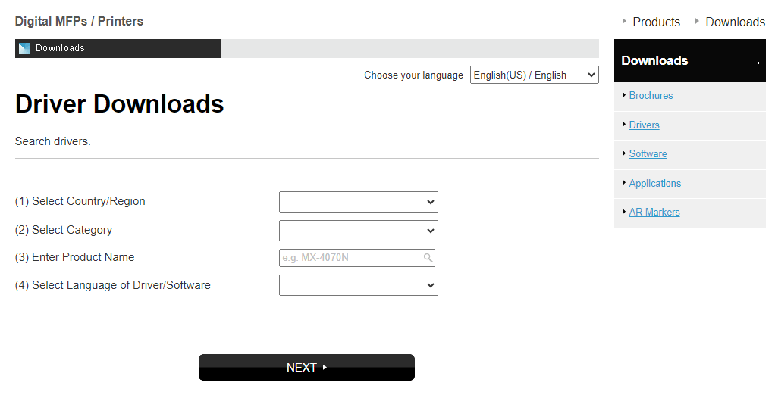
Schritt 3: Suchen Sie nach den entsprechenden Treibern und laden Sie die mit Ihrem Windows-Gerät kompatible Version herunter.
Schritt 4: Wenn der Download abgeschlossen ist, doppelklicken Sie auf die Datei und starten Sie sie, um mit den Installationsschritten fortzufahren.
Schritt 5: Befolgen Sie die Anweisungen auf dem Bildschirm und starten Sie Ihren PC neu, um die aktualisierten Sharp-Druckertreiber anzuwenden.
Obwohl die manuelle Methode zum Herunterladen des Sharp-Druckertreibers für Windows 10 am zuverlässigsten ist, erfordert sie grundlegende technische Kenntnisse. Wenn Sie daher nicht viel Zeit investieren möchten, wählen Sie die unten aufgeführten teilweise manuellen oder automatischen Methoden.
Lesen Sie auch: Kostenlose Druckertreiber-Downloads für Windows 11, 10, 8, 7
Methode 2: Aktualisieren Sie den Geräte-Manager des Sharp-Druckertreibers
Sie können ein integriertes Programm namens Geräte-Manager nutzen, um den Sharp-Druckertreiber für Windows 10, 11 und spätere Versionen manuell herunterzuladen und zu aktualisieren.
Verwenden Sie das Windows-Geräte-Manager-Programm, um die neuesten Treiberaktualisierungen für Ihr Sharp-Druckermodell zu finden. Befolgen Sie die folgenden Anweisungen, um Treiber mithilfe dieses Dienstprogramms zu installieren.
Schritt 1: Um das Befehlsfeld „Ausführen“ auf Ihrem Computer aufzurufen, drücken Sie gleichzeitig die Windows-Logo-Taste und den Buchstaben R auf Ihrer Tastatur.
Schritt 2: Geben Sie im angezeigten Feld den Befehl devmgmt.msc ein und klicken Sie dann auf die Schaltfläche „OK“ .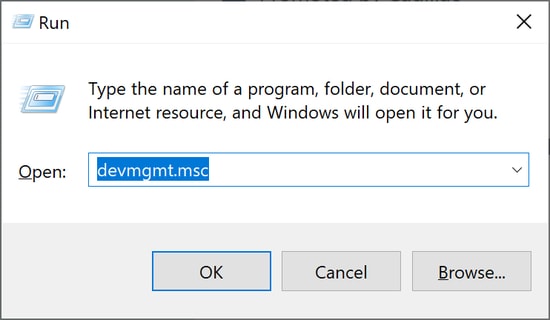
Schritt 3: Navigieren Sie nun in der Geräte-Manager-Anwendung zur Kategorie „Druckwarteschlangen“ und erweitern Sie diese Kategorie, indem Sie darauf klicken.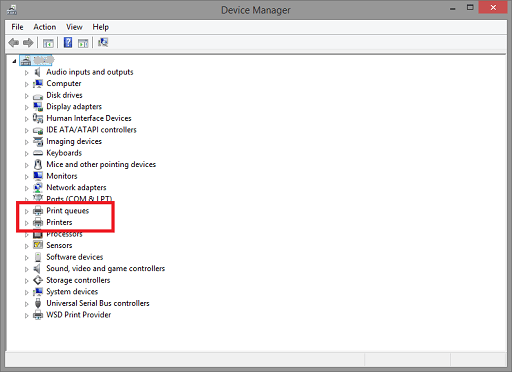
Schritt 4: Klicken Sie auf die Schaltfläche „Treiber aktualisieren“ , nachdem Sie mit der rechten Maustaste auf das Modell Ihres Sharp-Druckers geklickt haben.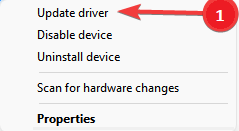

Schritt 5: Klicken Sie auf die Option „Automatisch nach einer aktualisierten Treibersoftware suchen“ , die auf dem folgenden Bildschirm angezeigt wird.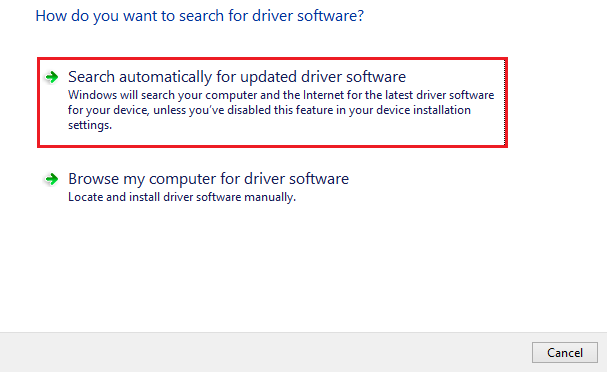
Dadurch wird automatisch nach ausstehenden Updates für Treiber gesucht. Nach Abschluss der Installation des neuesten Sharp-Druckertreiber-Updates müssen Sie lediglich Ihren Computer neu starten.
Wenn Sie die Methode dennoch kompliziert finden, können Sie sich einfach für die folgende vollautomatische Methode zur Treiberaktualisierung entscheiden.
Lesen Sie auch: So laden Sie Druckertreiber für HP-Drucker herunter, installieren und aktualisieren sie
Methode 3: Laden Sie das Sharp-Druckertreiber-Update mit dem Bit Driver Updater herunter
Die Sharp-Druckertreiber für Windows 10 können mit dieser Technik heruntergeladen oder aktualisiert werden, was bei weitem die einfachste und bequemste der verfügbaren Optionen ist. Im Gegensatz zu den zuvor besprochenen manuellen Techniken müssen Sie bei dieser Methode lediglich auf eine Schaltfläche klicken, um die neuesten Treiberversionen zu installieren, die vom Hersteller für Ihren Sharp-Drucker und alle anderen Computerperipheriegeräte empfohlen werden.
Schritt 1: Laden Sie das Bit Driver Updater-Tool mithilfe der folgenden Schaltfläche herunter und installieren Sie es auf Ihrem System.
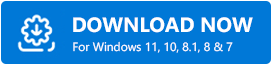
Schritt 2: Nachdem die Installation des Programms ohne Probleme abgeschlossen wurde, können Sie den Scanvorgang starten, indem Sie zum Navigationsfeld auf der linken Seite des Bildschirms gehen.
Schritt 3: Nach Abschluss des Scans stellt Ihnen das Tool eine Liste aller veralteten, beschädigten und inkompatiblen Treiber zur Verfügung, die derzeit auf Ihrem PC installiert sind.
Schritt 4: Sobald Sie die Liste erhalten haben, haben Sie die Möglichkeit, entweder auf die Option „Jetzt aktualisieren“zu klicken, die sich neben dem Treiber befindet, den Sie aktualisieren möchten.
Hinweis: Bei der Pro-Version des Tools können Sie die Option „Alle aktualisieren“auswählen, um alle Treiber, die Probleme verursachen, in einem einzigen Schritt zu aktualisieren. 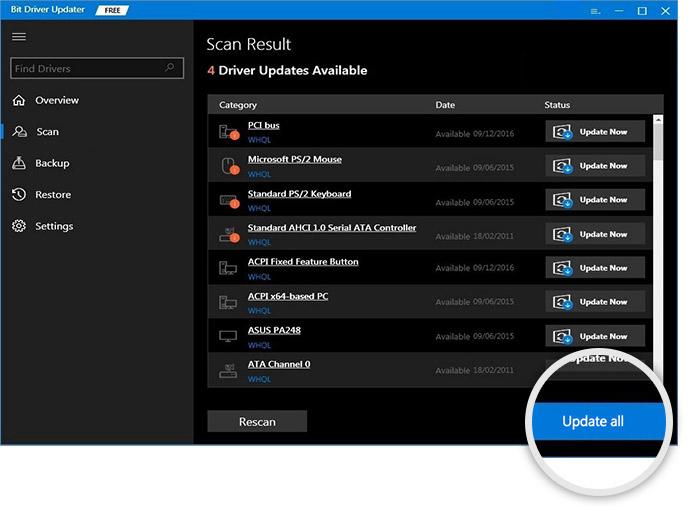
Schritt 5: Installieren Sie das neueste Sharp-Druckertreiber-Update und starten Sie Ihr Gerät neu.
Lesen Sie auch: So laden Sie Brother-Druckertreiber herunter und installieren sie
Methode 4: Laden Sie das Sharp-Druckertreiber-Update mit Windows Update herunter
Neben der Bereitstellung der neuesten Korrekturen oder Verbesserungen ermöglicht die Pflege der neuesten Version des Windows-Betriebssystems die Installation aller verfügbaren Treiberaktualisierungen. Um den Sharp Printer-Druckertreiber zu erhalten, kann der Benutzer daher auch Windows Update auf seinem Computer ausführen.
Um dieses Verfahren durchzuführen, befolgen Sie einfach die unten aufgeführten Anweisungen.
Schritt 1: Um zu beginnen, müssen Sie gleichzeitig die Windows-Tasteauf Ihrer Tastatur und dieI-Tastedrücken.
Schritt 2: Klicken Sie in den Windows-Einstellungen auf die Option „Update & Sicherheit“. 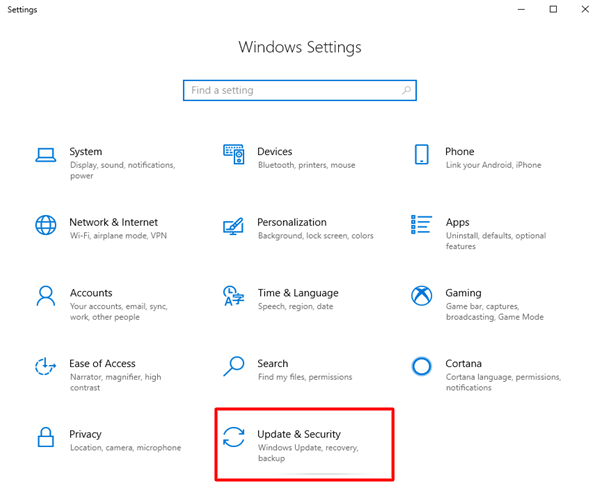
Schritt 3: Stellen Sie anschließend sicher, dass im linken Menübereich die Option „Windows Update“ ausgewählt ist, und klicken Sie dann auf die Schaltfläche „Nach Updates suchen“.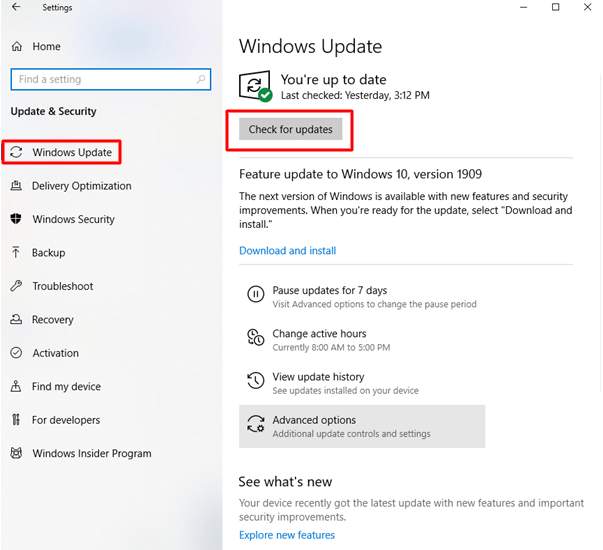
Schritt 4: Warten Sie, bis die ausstehenden Updates gescannt und automatisch auf Ihr Gerät heruntergeladen wurden.
Sobald das Windows-Update einschließlich des neuesten Sharp-Druckertreibers abgeschlossen ist, starten Sie Ihren PC neu.
Lesen Sie auch: So laden Sie Epson-Druckertreiber für Windows 10/8/7 herunter
Download und Aktualisierung des Sharp-Druckertreibers: FERTIG
Hoffentlich konnten Sie mit Hilfe der oben genannten Methoden den neuesten Sharp-Druckertreiber für Windows 11- oder 10-Geräte herunterladen, aktualisieren und installieren. Wir haben die möglichen Methoden zum Herunterladen und Aktualisieren von Treibern aufgelistet, sodass Sie die am besten geeignete auswählen können. Unserer Meinung nach können Sie mit der Bit Driver Updater-Software nicht nur die Aktualisierung des Druckers, sondern auch aller anderen Systemtreiber vereinfachen.
Wenn Sie weitere Bedenken oder Vorschläge haben, wenden Sie sich im Kommentarbereich unten an uns. Wenn Sie den Leitfaden für nötig hielten, abonnieren Sie außerdem unbedingt unseren Blog. Um keine technischen Tipps oder Updates zu verpassen, folgen Sie uns auf Facebook, Instagram, Twitter oder Pinterest.
